Uitgenodigd voor een Beeldbelgesprek
Wanneer je door jouw professional bent uitgenodigd voor een beeldbelgesprek kun je de volgende stappen doorlopen om succesvol in het gesprek te komen. Het is voor jou niet nodig om in te loggen op het platform. Je ontvangt een uitnodiging in de mail.
Uitnodiging
In de uitnodigingsmail die je ontvangt staat door wie je bent uitgenodigd en de datum en de tijd waarop het beeldbelgesprek zal plaatsvinden. Verder staat er in de mail een knop waarmee je op de afgesproken tijd in het gesprek kunt komen en een knop waarmee je naar de hardwaretest kunt gaan om de instellingen van jouw camera en microfoon alvast te testen.
Klik op de afgesproken tijd op de knop in de uitnodigingsmail om het gesprek te openen.
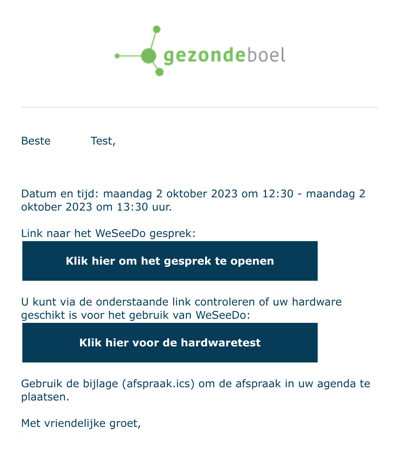
Wachtkamer
Wanneer jouw professional nog niet online is kom je, nadat je op de knop in de uitnodigingsmail hebt geklikt, in de wachtkamer terecht. Je ziet dan een melding met de datum en de tijd van de afspraak en de tekst "Wacht tot <jouw professional> online is".
![]()
Wanneer jouw professional online komt dan diegene jou toelaten tot het gesprek. Het systeem speelt een notificatie geluid af als jouw professional dat doet, zodat je weet dat het gesprek gaat starten.
Als het niet lukt om in het gesprek te komen dan helpt het om de wachtkamerpagina opnieuw te laden, of om de pagina helemaal af te sluiten en opnieuw op de knop om naar het gesprek te gaan in de uitnodigingsmail te klikken.
Tijdens het gesprek
Wanneer je in het gesprek bent gekomen zie je jouw professional groot in beeld en jezelf wat kleiner in de rechterbovenhoek van de pagina.
Tijdens het gesprek heb je verschillende knoppen tot jouw beschikking. We leggen ze een voor een aan je uit:
| Het gesprek verbreken. | |
| Zet je camera uit. Het beeld wordt zwart zodat je gesprekspartner jou niet kan zien. | |
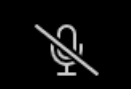 |
Zet je eigen microfoon uit zodat je gesprekspartner jou niet meer kan horen. |
| Mute je gesprekspartner(s). Dit kan handig zijn als je aan het presenteren bent. | |
|
Open de chat en chat met je gesprekspartner(s). Ook kun je zo documenten versturen. Voor het versturen van bestanden gebruik je het paperclip-symbool. |
Het antwoord niet gevonden?
Stuur ons jouw vraag via info@therapieland.nl of info@gezondeboel.nl.
Je kunt ons natuurlijk ook telefonisch bereiken, op werkdagen tussen 9.00u en 17.00u, via 020-7712848 voor Therapieland of via 020-8545108 voor Gezondeboel.